안녕하세요, Windows PC에서 COD Warzone 2 개발자 오류 6345를 수정하려고 하십니까? 다음은 이를 수행하는 방법에 대한 빠른 가이드입니다! 가장 먼저, 그래픽 카드에 최신 드라이버가 설치되어 있는지 확인해야 합니다. 카드 제조업체의 웹사이트를 방문하여 최신 드라이버를 다운로드하면 됩니다. 작업을 마치면 다음 단계는 그래픽 카드의 제어판으로 이동하여 몇 가지 설정을 변경하는 것입니다. 먼저 그래픽 품질을 '고성능'으로 설정해야 합니다. 이렇게 하면 게임이 시스템에서 최상의 상태로 실행됩니다. 다음으로 활성화할 수 있는 앤티 앨리어싱 또는 비등방성 필터링을 비활성화해야 합니다. 이로 인해 게임에 문제가 발생할 수 있으므로 플레이하는 동안에는 비활성화하는 것이 가장 좋습니다. 마지막으로 경계 없는 창 모드에서 게임을 실행하고 있는지 확인하고 싶을 것입니다. Steam 라이브러리에서 게임을 마우스 오른쪽 버튼으로 클릭하고 '속성'을 선택하면 됩니다. 그런 다음 '일반' 탭에서 '시작 옵션'을 선택하고 '-borderless'를 입력합니다. 이 모든 작업을 완료한 후에는 가도 좋습니다! COD Warzone 2 개발자 오류 6345는 이제 Windows PC에서 수정되어야 합니다.
이 게시물은 해결 방법을 제공합니다. COD Warzone 2 개발자 오류 6345 . Call of Duty: Warzone 2.0은 Infinity Ward에서 개발하고 Activision에서 퍼블리싱한 무료 배틀 로얄 비디오 게임입니다. 이 게임은 최근 Microsoft Windows용으로 출시되었습니다. 그러나 많은 사용자가 COD Warzone 2 개발자 오류 6345에 대해 불평하고 있습니다. 전체 오류 메시지는 다음과 같습니다.
개발자 오류 6345
고객 지원에 문의하려면 http://support.activision.com/modernwarfare로 이동하십시오.

COD Warzone 2 개발자 버그 6345 수정
Windows PC에서 COD Warzone 2 개발자 오류 6345를 수정하려면 다음 단계를 따르십시오.
PowerPoint에서 레이아웃을 변경하는 방법
- 시스템 호환성 확인
- 게임 파일 스캔
- 관리자 권한으로 Warzone 2 실행
- Warzone 2에서 DirectX 11을 사용하도록 강제
- Warzone 2 재설치 COD
관리자로 게임을 실행하면 권한 부족으로 인해 게임이 충돌하지 않습니다. 관리자 권한으로 COD Warzone 2를 실행하고 문제가 해결되는지 확인합니다. 그렇지 않으면 게임 파일이 손상되지 않았는지 확인하고 Warzone 2가 DirectX 11을 사용하도록 강제합니다.
1] 시스템 호환성 확인
다양한 문제 해결 방법을 사용하기 전에 장치가 최소 요구 사항을 충족하는지 확인하십시오. 장치가 COD Warzone 2를 실행하기 위한 최소 요구 사항을 충족하지 않을 수 있습니다. Warzone 2를 실행하기 위한 최소 요구 사항은 다음과 같습니다.
- 너: Windows 11/10 64비트(최신 업데이트)
- 프로세서: Intel Core i3-6100/Core i5-2500K 또는 AMD Ryzen 3 1200
- 메모리: 8GB RAM
- 제도법: NVIDIA GeForce GTX 960 또는 AMD Radeon RX 470 - DirectX 12.0 호환 시스템
- 다이렉트X: 버전 12
- 그물: 광대역 인터넷 연결
- 저장: 125GB의 여유 공간
2] 게임 파일 스캔
버그 또는 최근 업데이트로 인해 게임 파일이 손상되었을 수 있습니다. 이것은 또한 이 문제가 당신을 괴롭히는 이유일 수 있습니다. 게임 파일 확인 PC에서 문제가 해결되었는지 확인하십시오. 방법은 다음과 같습니다.
스팀에서
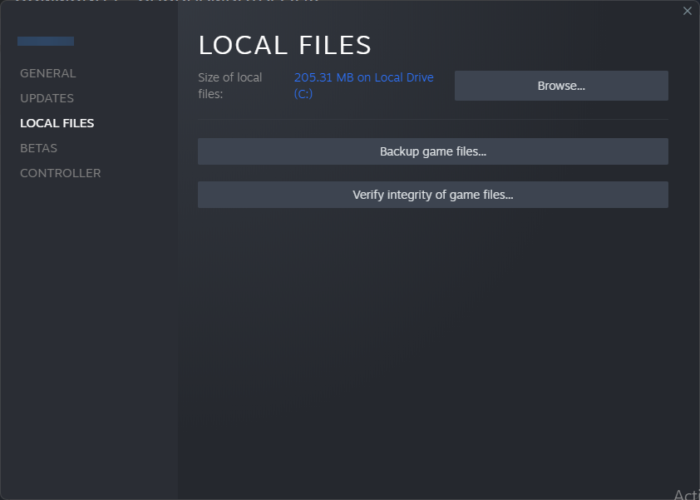
- 열려 있는 커플 그리고 클릭 도서관 .
- 마우스 오른쪽 버튼으로 클릭 콜 오브 듀티 워존 2.0.exe 목록에서.
- 선택하다 속성 > 로컬 파일
- 그런 다음 게임 파일의 무결성 확인 .
배틀넷에서
- 달리다 배틀넷 클라이언트 및 클릭 콜 오브 듀티 워존 2.0 .
- 클릭 기구 아이콘을 선택하고 스캔 및 복구 .
- 이제 클릭 스캔 시작 프로세스가 완료될 때까지 기다립니다.
- 완료되면 Battle.net 런처를 닫고 컴퓨터를 다시 시작하십시오.
3] Warzone 2를 관리자 권한으로 실행합니다.
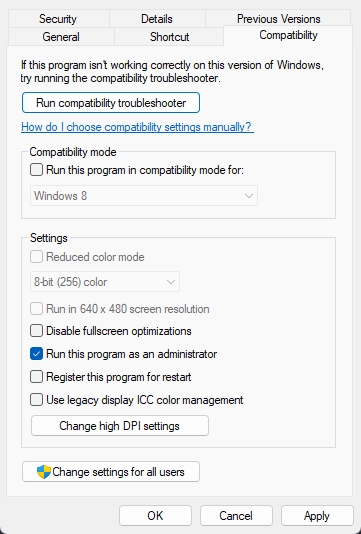
Windows 10에서 텍스트를 더 어둡게 만들기
관리자로 게임을 실행하면 권한 부족으로 인해 게임이 충돌하지 않습니다. 방법은 다음과 같습니다.
후 하드 디스크 끄기
- 오른쪽 클릭 콜 오브 듀티 워존 2.0.exe 장치의 파일 폴더.
- 누르다 형질 .
- 로 전환 호환성 탭
- 옵션 확인 이 프로그램을 관리자로 실행 .
- 누르다 괜찮은 변경 사항을 저장합니다.
4] DirectX 11을 사용하도록 Warzone 2 강제 실행
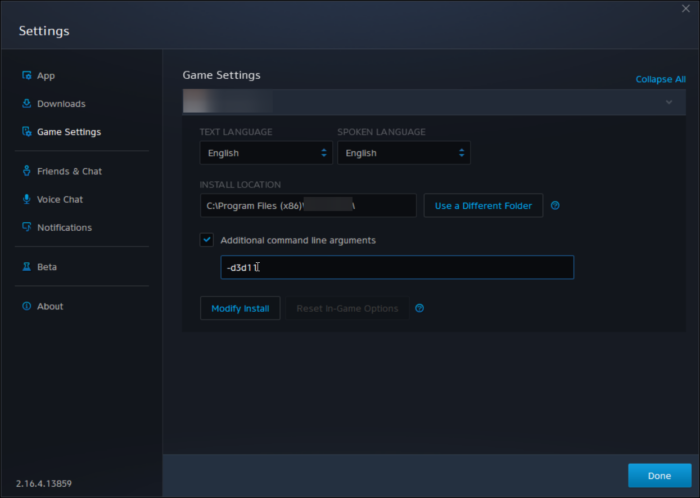
아시다시피 DirectX는 게임이 Windows 장치에서 제대로 실행되기 위해 매우 중요한 요소입니다. 그러나 어떤 이유로 COD Warzone은 DirectX 12를 실행할 때 오류가 발생할 수 있습니다. 이 문제를 해결하려면 DirectX 11로 Warzone 2를 시작하십시오. 방법은 다음과 같습니다.
- Battle.net 앱을 열고 Call of Duty Warzone 2.0을 클릭합니다.
- 클릭 기구 아이콘을 선택하고 게임 설정 .
- 옆의 체크박스를 선택하세요. 추가 명령줄 인수 .
- 유형 -d3d11 아래 상자에서 버튼을 클릭하십시오. 완료 단추.
- 장치를 재부팅하고 COD Warzone 2 개발자 오류 6345가 수정되었는지 확인하십시오.
5] COD Warzone 2 재설치
앞서 언급한 해결 방법 중 어느 것도 도움이 되지 않는다면 게임의 핵심 파일이 손상된 것일 수 있습니다. 이 문제를 해결하려면 시스템에서 모든 COD Warzone 2 파일을 삭제하고 설치를 다시 시작하십시오.
수정하려면: PC의 COD Warzone 검은 화면 문제
Modern Warfare에서 DEV 오류를 수정하는 방법은 무엇입니까?
버그 또는 최근 업데이트로 인해 게임 파일이 손상되었을 수 있습니다. 이것이 COD Modern Warfare DEVELOPER ERROR가 당신을 괴롭히는 이유이기도 합니다. PC에서 게임 파일을 확인하고 문제가 해결되었는지 확인하십시오. 그래도 작동하지 않으면 DirectX 11로 Warzone 2를 시작하십시오.






![Windows 11/10에서 프린터가 검은색 페이지를 인쇄함 [수정됨]](https://prankmike.com/img/printer/8F/printer-printing-black-pages-in-windows-11/10-fixed-1.png)








